이 자습서의 이전 단계에서는 PyTorch의 기본 사항과 이를 사용하여 기계 학습 모델을 만드는 데 필요한 필수 구성 요소에 대해 설명했습니다. 여기서는 컴퓨터에 설치합니다.
PyTorch 가져오기
먼저 Python 환경을 설정해야 합니다.
Anaconda를 패키지 관리자로 사용하여 Windows 내에서 가상 Python 환경을 설정하는 것이 좋습니다. 이 설정의 나머지 부분에는 Anaconda 환경이 사용된다고 가정합니다.
-
여기에서 Anaconda를 다운로드하고 설치합니다.
Anaconda 64-bit installer for Windows Python 3.8를 선택합니다.
중요합니다
Python 3.x를 설치하도록 주의하세요. 현재 Windows의 PyTorch는 Python 3.x만 지원합니다. Python 2.x는 지원되지 않습니다.
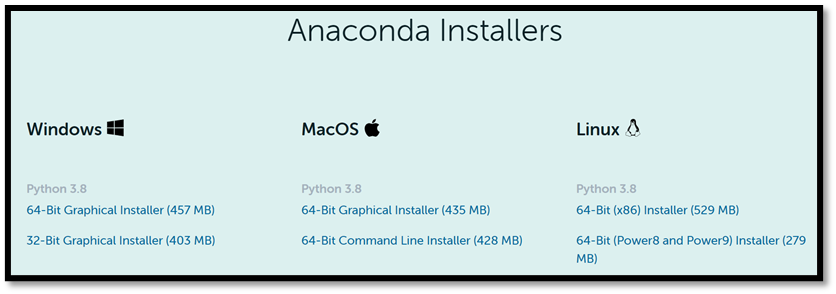
설치가 완료되면 Anaconda 및 Python 버전을 확인합니다.
- 시작 - Anaconda3 - Anaconda PowerShell 프롬프트를 통해 Anaconda 관리자를 열고 버전을 테스트합니다.
다음 명령을 실행하여 Python 버전을 확인할 수 있습니다. python –-version
다음 명령을 실행하여 Anaconda 버전을 확인할 수 있습니다. conda –-version
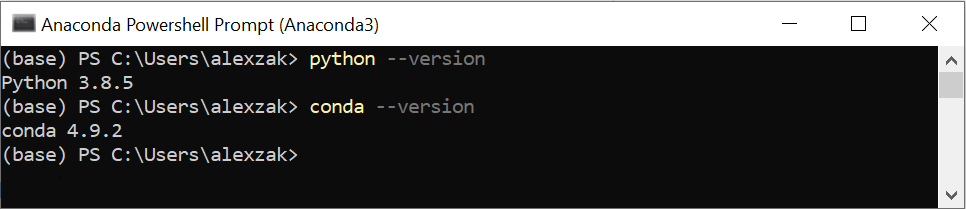
이제 Conda를 통해 이진 파일에서 PyTorch 패키지를 설치할 수 있습니다.
- https://pytorch.org/으로 이동합니다.
관련 PyTorch 설치 세부 정보를 선택합니다.
- PyTorch 빌드 – 안정적입니다.
- 사용 중인 운영체제 – Windows
- 패키지 – Conda
- 언어 – Python
- 컴퓨팅 플랫폼 – CPU 또는 Cuda 버전을 선택합니다. 이 자습서에서는 CPU에서 모델을 학습하고 유추하지만 Nvidia GPU도 사용할 수 있습니다.
- Anaconda 관리자를 열고 설치 지침에 지정된 대로 명령을 실행합니다.
conda install pytorch torchvision torchaudio cpuonly -c pytorch
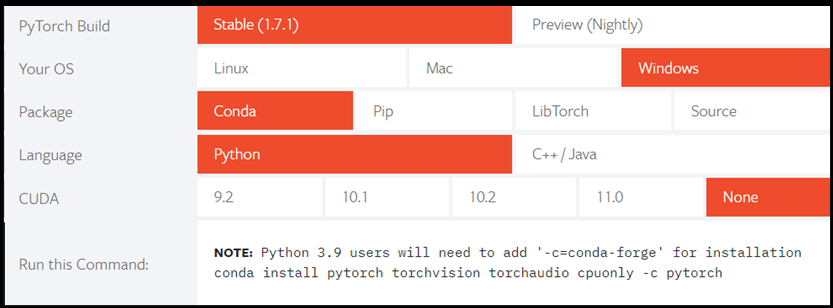
- 필요한 패키지의 추출을 확인하고 완료합니다.
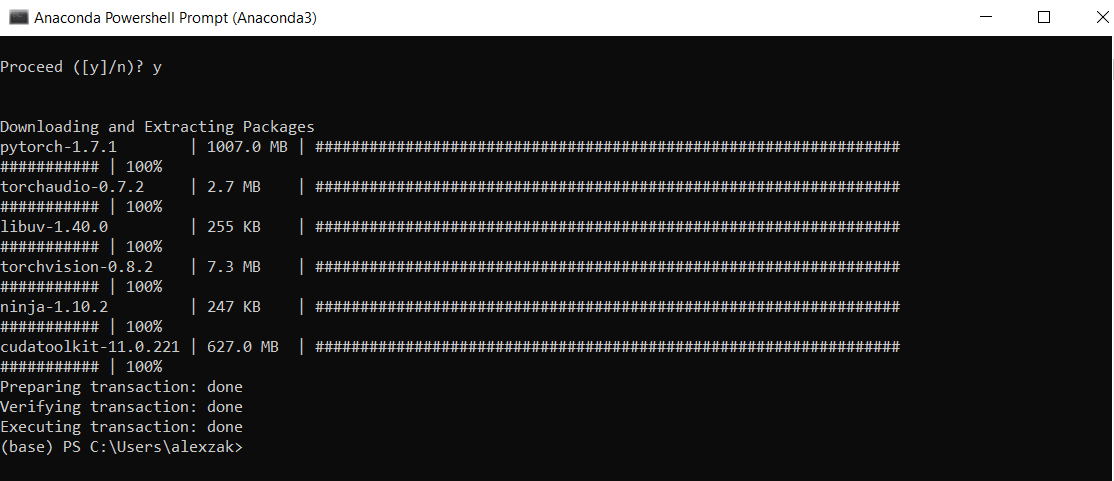
샘플 PyTorch 코드를 실행하여 임의로 초기화된 텐서를 생성하여 PyTorch 설치를 확인해 보겠습니다.
- Anaconda PowerShell 프롬프트를 열고 다음 명령을 실행합니다.
python
다음으로, 다음 코드를 입력합니다.
import torch
x = torch.rand(2, 3)
print(x)
출력은 임의의 5x3 텐서여야 합니다. 숫자는 다르지만 아래와 유사하게 표시됩니다.
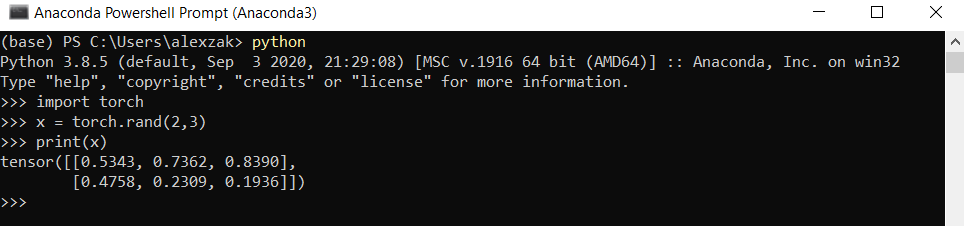
비고
더 알아보고 싶으신가요? PyTorch 공식 웹 사이트 방문
다음 단계
이제 PyTorch를 설치했으므로 모델에 대한 데이터를 설정할 준비가 되었습니다.